Python程序打包exe
如果打包成无控制台模式,你使用 YOUR_PROGRAM 运行程序时可能不报任何print。
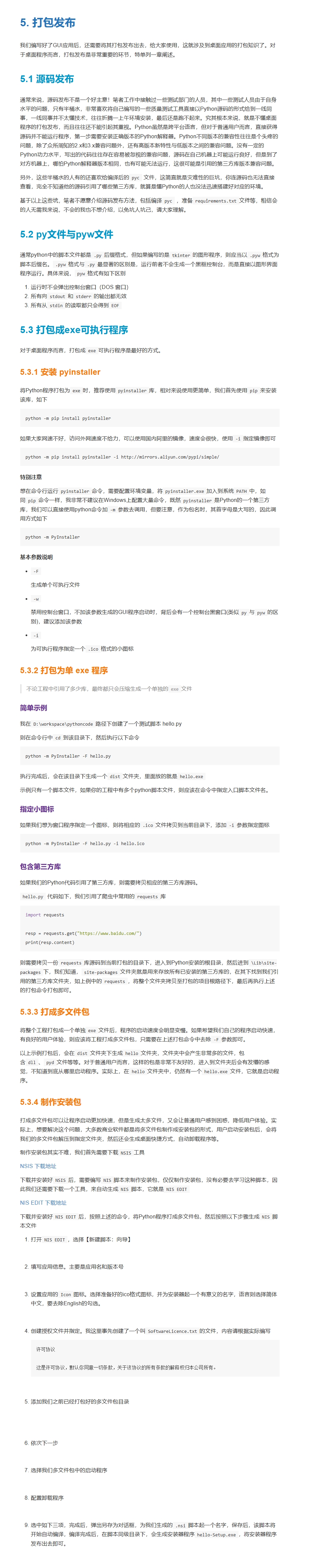
打包时需要特别注意的源码编写规范
除了基本的 Python 编码规范之外,在准备程序进行打包时,还需要特别注意以下几点:
1.1 依赖管理
- 确保
requirements.txt文件中列出了程序所有的依赖库 - 检查依赖库的版本兼容性,避免打包后出现兼容性问题
- 尽可能使用
pip freeze > requirements.txt自动生成依赖列表
1.2 动态导入处理
- 程序中如果使用了动态导入,需要确保 PyInstaller 能够正确识别并打包
- 可以使用
PyInstaller --hiddenimport选项手动指定隐藏依赖
1.3 平台兼容性
- 如果程序需要跨平台运行,需要确保代码本身具有良好的跨平台兼容性
- 针对不同平台,可能需要使用条件编译或运行时检测来适配
1.4 文件路径处理
- 程序中涉及文件读写操作时,需要注意处理相对路径和绝对路径
- 打包后的程序文件结构可能与开发环境不同,需要适当调整路径
1.5 图形界面兼容性
- 如果程序有图形界面,需要确保界面组件在打包后能正常工作
- 可能需要额外打包一些 GUI 库的依赖项
1.6 第三方库限制
- 某些第三方库可能不支持 PyInstaller 打包,需要提前了解并做好替代方案
- 对于不支持的库,可以考虑使用纯 Python 实现或寻找替代方案
1.7 运行时环境
- 确保程序在打包后的运行环境下能正常工作,例如环境变量、系统依赖等
目录结构
典型的目录结构 project_name/ ├── src/ │ ├── init.py │ └── main.py ├── tests/ │ ├── init.py │ └── test_main.py ├── resources/ │ ├── config.ini │ └── images/ ├── requirements.txt ├── setup.py └── README.md
文件地址如何引用
如果项目中使用到了文件
相对导入
在同一个包内部,可以使用相对导入的方式引用其他模块。 pythonCopyfrom . import some_module from .subpackage import another_module
绝对导入
跨包引用时,需要使用绝对导入的方式。 pythonCopyfrom project_name.modules import some_module from project_name.subpackage import another_module
注意事项
避免循环导入问题,可以使用 main 进行条件导入。 保持导入语句的位置在文件顶部。 优先使用绝对导入,相对导入仅在同一包内部使用。
打包成一个文件
pyinstaller -F main.py
打包成多个文件(软件启动速度会快点)
pyinstaller -D main.py
无控制台打包,多文件
pyinstaller -D -w main.py
其他参数
我来为您介绍 PyInstaller 的常用打包参数:
主要参数:
-F, --onefile 打包成一个独立的可执行文件
-D, --onedir 打包成一个文件夹(默认选项)
-w, --windowed 不显示命令行窗口(Windows系统)
-c, --console 显示命令行窗口(默认,Windows系统)
-n NAME 指定生成的可执行文件名
--clean 在构建之前清理临时文件
常用可选参数:
--icon=<FILE.ico> 指定可执行文件的图标
--add-data 添加额外的数据文件
--add-binary 添加额外的二进制文件
--paths 添加导入路径
--hidden-import 添加隐式导入的模块
--exclude-module 排除指定模块
高级参数:
--runtime-hook 指定运行时钩子脚本
--additional-hooks-dir 指定额外的钩子脚本目录
--version-file 指定版本文件
--manifest 指定manifest文件(Windows)
--upx-dir 指定UPX压缩工具目录
--noupx 禁用UPX压缩
使用示例:
# 打包成单个可执行文件
pyinstaller -F main.py
# 打包成单个文件并指定图标
pyinstaller -F main.py --icon=app.ico
# 打包时添加数据文件
pyinstaller -F main.py --add-data "data:data"
# 打包成文件夹并不显示控制台
pyinstaller -D -w main.py
使用配置文件.spec打包
pyinstaller your_project.spec
打包好的exe 使用时传入参数
在开发桌面应用程序时,经常需要在打包为可执行文件(EXE)后,能够向它传递参数,以实现不同的功能。下面就讲解如何在将 Python 脚本打包为 EXE 文件后,仍然可以向其传递参数。

1. 准备工作
首先,我们需要有一个简单的 Python 脚本,用于演示如何传递参数。假设我们有一个名为 main.py 的文件,内容如下:
import sys
if __name__ == '__main__':
if len(sys.argv) > 1:
arg1 = sys.argv[1]
print(f"Argument passed: {arg1}")
else:
print("No arguments passed.")
这个脚本会检查命令行参数的数量,如果有参数传递,就会打印出第一个参数的值。
接下来,我们需要使用 PyInstaller 将这个 Python 脚本打包为可执行文件(EXE)。为此,我们创建一个名为 ExePack.py 的文件,内容如下:
import PyInstaller.__main__
import shutil
import os
PyInstaller.__main__.run([
'main.py',
'--onefile',
'--name=MyApp',
'--distpath=dist',
'--workpath=build',
'--specpath=.',
'--noconsole'
])
# 删除 build 文件夹
shutil.rmtree('build', ignore_errors=True)
# 删除 .spec 文件
os.remove('MyApp.spec')
这个脚本使用 PyInstaller 将 main.py 打包为一个名为 MyApp.exe 的可执行文件,并输出到 dist 文件夹。
2. 传递参数
现在,我们需要编写一个脚本,用于运行打包好的 EXE 文件并传递参数。创建一个名为 args2exe.py 的文件,内容如下:
import subprocess
import os
def run_exe_with_args(exe_path, *args):
"""运行 exe 文件并传入参数"""
if not os.path.exists(exe_path):
print(f"文件不存在: {exe_path}")
return
command = [exe_path] + list(args)
result = subprocess.run(command, capture_output=True, text=True)
print("标准输出:", result.stdout)
if __name__ == '__main__':
exe_path = os.path.join('dist', 'MyApp.exe')
run_exe_with_args(exe_path, '参数1', '参数2')
这个脚本定义了一个 run_exe_with_args 函数,用于运行打包好的 EXE 文件并传递参数。在 if __name__ == '__main__' 部分,我们调用这个函数,传递 '参数1' 和 '参数2' 作为参数。
3. 运行
- 首先,运行
ExePack.py脚本,将main.py打包为MyApp.exe可执行文件。 - 然后,运行
args2exe.py脚本。这将启动MyApp.exe并传递参数'参数1'和'参数2'。
在控制台上,你应该能看到以下输出:
Argument passed: 参数1
这就是在打包好的 EXE 文件中传递参数的方法。通过使用 subprocess 模块,我们可以运行 EXE 文件并向其传递参数,从而实现更灵活的应用程序功能。
